Aktiiviset WhatsApp-käyttäjät saattavat tietää, että sovellus vaatii puhelinnumeron tilin luomiseen. Ilman kelvollista puhelinnumeroa ei voi luoda WhatsApp-tiliä tai käyttää sen palveluita.
Kelvollisen puhelinnumeron syöttämisen jälkeen tekstiviestillä lähetetään todennuskoodi, joka käyttäjien on syötettävä WhatsAppiin tilin luontiprosessin viimeistelemiseksi. Tässä järjestelmässä käyttäjät kysyvät usein: “Onko mahdollista lähettää nimettömiä viestejä WhatsAppissa?”.
On mahdollista lähettää nimettömiä viestejä WhatsAppissa, mutta se ei ole niin kuin luulet. Sovelluksessa ei ole vaihtoehtoa piilottaa numeroasi viestiä lähetettäessä, mutta muutamien kiertotapojen avulla voit piilottaa oikean puhelinnumerosi.
Voitko lähettää nimettömiä viestejä WhatsAppissa?
Teknisesti on mahdollista lähettää nimettömiä viestejä WhatsAppissa, mutta sinun täytyy luottaa tapoihin luoda WhatsApp-tili, joka ei linkitä takaisin sinuun.
Voit esimerkiksi käyttää virtuaalisia puhelinnumerosovelluksia puhelinnumeron luomiseen. Kun numero on luotu, voit käyttää sitä tilin luomiseen WhatsAppissa.
Kun olet luonut tilin, voit lähettää viestin. Lähettäjä ei tiedä henkilöllisyyttäsi, koska rekisteröidyit virtuaalisella puhelinnumerolla.
Voit piilottaa profiilikuvasi, minusta -osion, lukea kuitit jne., jotta WhatsApp-tilisi näyttää anonyymimmalta.
Parhaat tavat lähettää nimettömiä viestejä WhatsAppissa
Koska ei ole virallista tapaa piilottaa puhelinnumeroa tai lähettää nimettömiä viestejä, sinun on luotettava kolmansien osapuolien sovelluksiin palveluihin lähettääksesi nimettömiä viestejä. Alla on muutamia yksinkertaisia tapoja lähettää nimettömiä viestejä WhatsAppissa.
1. Käytä virtuaalista puhelinnumeroa
Jos haluat lähettää nimettömiä viestejä WhatsAppissa, seuraavaksi paras vaihtoehto on rekisteröityä virtuaalisella puhelinnumerolla. Nykyään Androidille ja iOS:lle on saatavilla satoja virtuaalisia puhelinnumerosovelluksia.
Voit käyttää mitä tahansa niistä virtuaalisen puhelinnumeron luomiseen WhatsApp-tilille. Kun olet luonut, sinun on käytettävä tätä virtuaalista puhelinnumeroa WhatsApp-tilin luomiseen. Tässä on mitä sinun on tehtävä.
1. Lataa ja asenna ensin Dingtone-sovellus Android-älypuhelimeesi.

2. Kun sovellus on ladattu, avaa sovellus ja rekisteröidy käyttämällä sähköpostiosoitettasi.
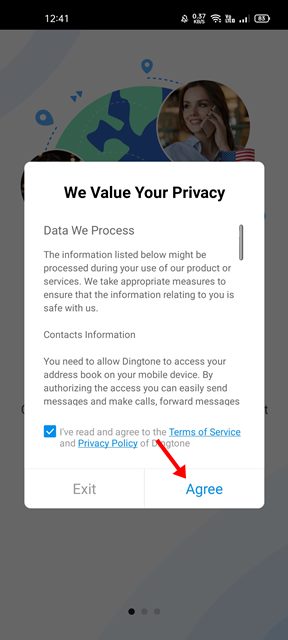
3. Napauta seuraavaksi Hanki oikea puhelinnumero -vaihtoehtoa.
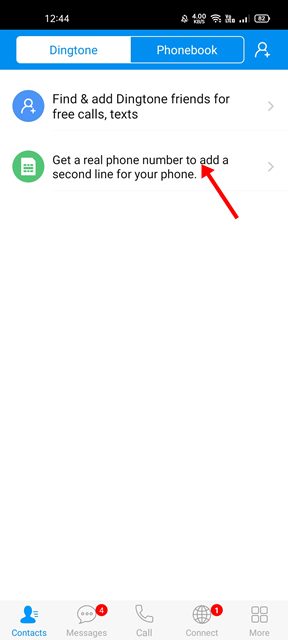
4. Valitse nyt haluamasi puhelinnumero.
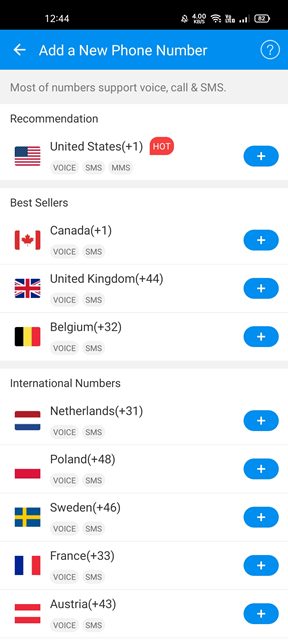
5. Kun olet valmis, anna suuntanumero luodaksesi numeron.
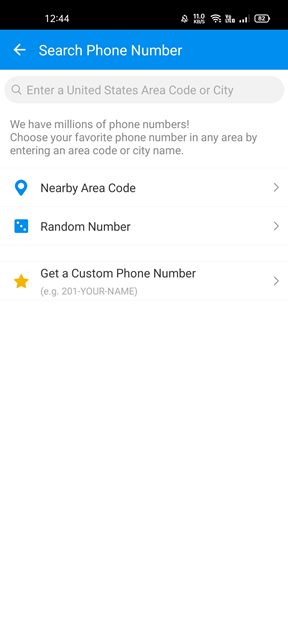
6. Kun olet luonut, avaa WhatsApp, valitse suuntanumero ja kirjoita luomasi numero.
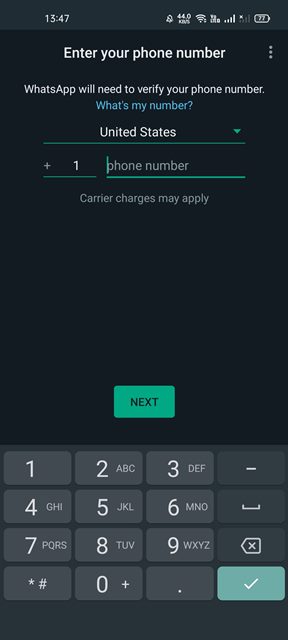
Se siitä! WhatsApp lähettää SMS-vahvistuskoodin Dingtone-sovellukseesi. Avaa sovellus, merkitse koodi muistiin ja kirjoita se WhatsAppiin.
Virtuaalipuhelinnumerosovellusten tapaan voit käyttää myös virtuaalisia puhelinnumeropalveluita. Virtuaalipuhelinnumeropalvelut toimivat samalla tavalla; he antavat sinulle WhatsApp-numeron vahvistusta varten. Voit napata sellaisen ja käyttää sitä tilin luomiseen.
2. Käytä toissijaista numeroasi

No, jos et halua käydä läpi kaikkea sotkua virtuaalisen puhelinnumeron luomisessa, on suositeltavaa käyttää uutta.
Jos voit ostaa toisen SIM-kortin, asiat voivat toimia sinulle. Sinun on ostettava uusi puhelinnumero ja rekisteröidyttävä WhatsAppilla. Rekisteröitymisen jälkeen voit lähettää anonyymejä viestejä paljastamatta henkilöllisyyttäsi.
Käänteisten numeroiden hakusovellukset, kuten TrueCaller, voivat kuitenkin helposti kertoa muille henkilöllisyytesi. Voit kuitenkin välttää sen estämällä uuden numerosi käytön sosiaalisissa verkostoissa.
Kun olet hankkinut uuden SIM-kortin, sinun on asetettava se älypuhelimeesi ja poistettava WhatsApp-sovellus. Kun asennus on poistettu, asenna se ja kirjaudu sovellukseen uudella numerollasi.
3. Käytä lankapuhelinta

Kun tekstiviestivahvistus epäonnistuu WhatsAppissa, saat vaihtoehdon puhelun vahvistukselle. Puheluvahvistus toistaa vahvistuskoodin, joka sinun on syötettävä sovellukseen manuaalisesti.
Joten jos sinulla on lankapuhelinnumero, voit käyttää sitä WhatsApp-tilin luomiseen. Noudata tätä varten näitä yksinkertaisia ohjeita.
- Lataa uusin WhatsApp-versio Android- tai iPhone-puhelimeesi.
- Avaa seuraavaksi se ja kirjoita lankapuhelinnumerosi numeron vahvistusnäytölle.
- Odota seuraavaksi tekstiviestivahvistusprosessin epäonnistumista. Kun olet valmis, saat vaihtoehdon vahvistaa soittamalla.
- Valitse puhelun vahvistustapa ja odota, että puhelu saapuu lankapuhelinnumeroosi.
- Kuuntele seuraavaksi vahvistuskoodi ja kirjoita se WhatsAppiin.
Se siitä! Näin helppoa on käyttää olemassa olevaa lankapuhelinnumeroa WhatsApp-tilin vahvistamiseen. Vahvistuksen jälkeen voit lähettää viestin paljastamatta todellista puhelinnumeroasi.
Joten nämä ovat joitain parhaista ja helpoimmista tavoista lähettää nimettömiä viestejä WhatsAppissa. Jos tarvitset lisää apua nimettömien viestien lähettämiseen WhatsApp-sovelluksessa, kerro siitä meille kommenteissa. Lisäksi, jos artikkeli auttoi sinua, muista jakaa se ystävillesi.
